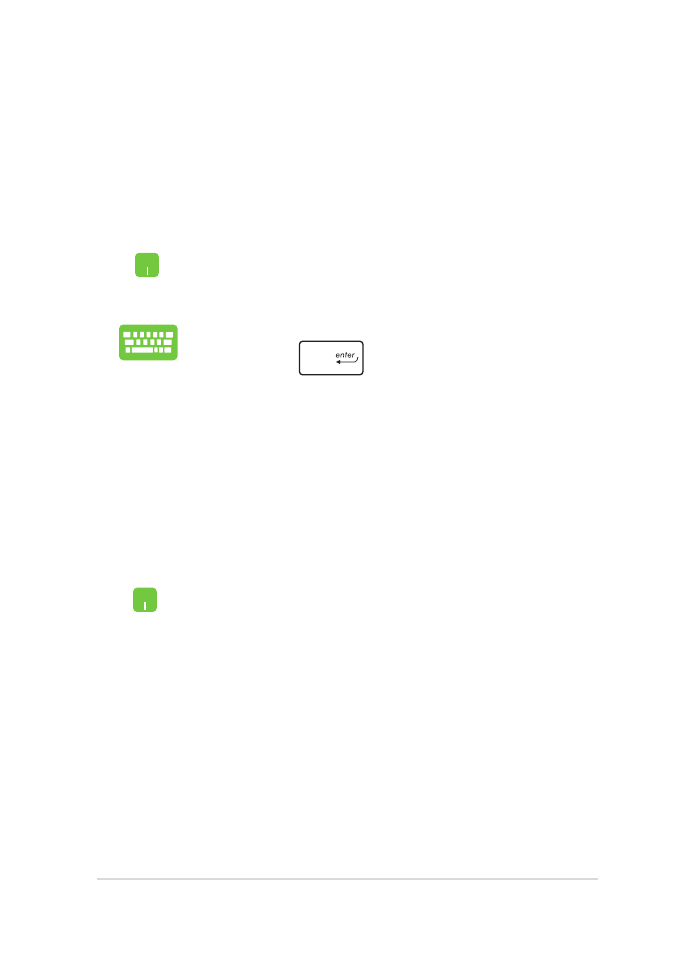
Windows®-Apps anpassen
Sie können Apps anhand folgender Schritte verschieben, ihre Größe
verändern, sie vom Startmenü in der Taskleiste anheften oder davon
lösen:
Apps verschieben
Positionieren Sie Ihren Mauszeiger auf der App, ziehen
Sie die App dann an eine neue Position und legen Sie
sie dort ab.
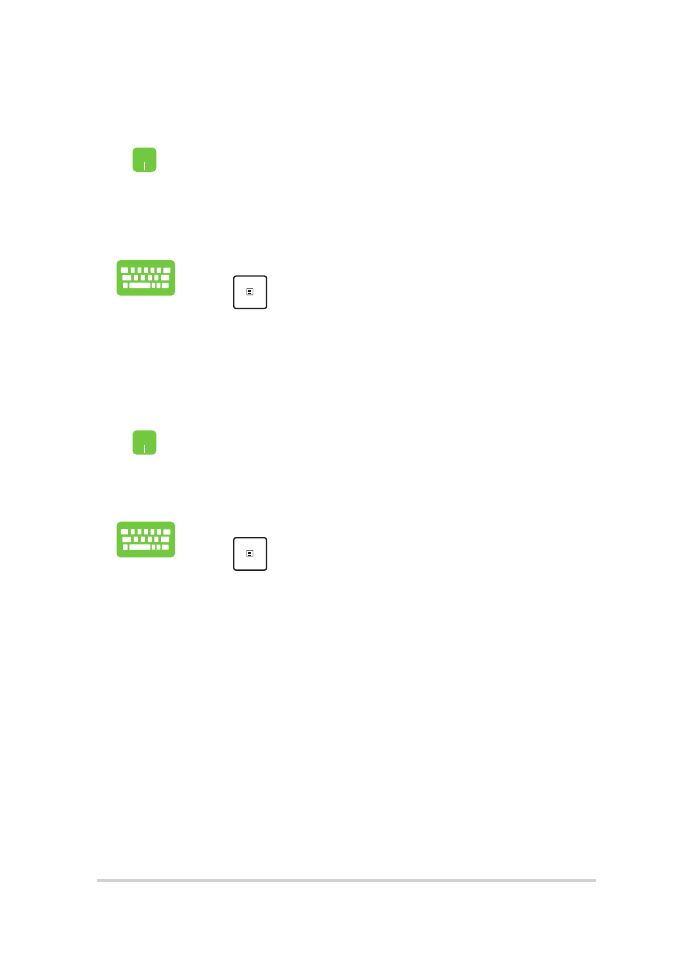
50
Notebook PC E-Handbuch
Apps lösen
Positionieren Sie Ihren Mauszeiger auf der App und
führen Sie einen Rechtsklick durch, klicken Sie dann
auf Unpin from Start (Von „Start“ lösen).
Navigieren Sie mit den Pfeiltasten zu der App. Drücken
Sie
, wählen Sie dann Unpin from Start (Von
„Start“ lösen).
App-Größe anpassen
Positionieren Sie Ihren Mauszeiger auf der App und
führen Sie einen Rechtsklick durch, klicken Sie dann
auf Resize (Größe ändern) und wählen Sie eine App-
Kachelgröße.
Navigieren Sie mit den Pfeiltasten zu der App. Drücken
Sie
,wählen Sie dann Resize (Größe ändern) und
anschließend eine App-Kachelgröße.
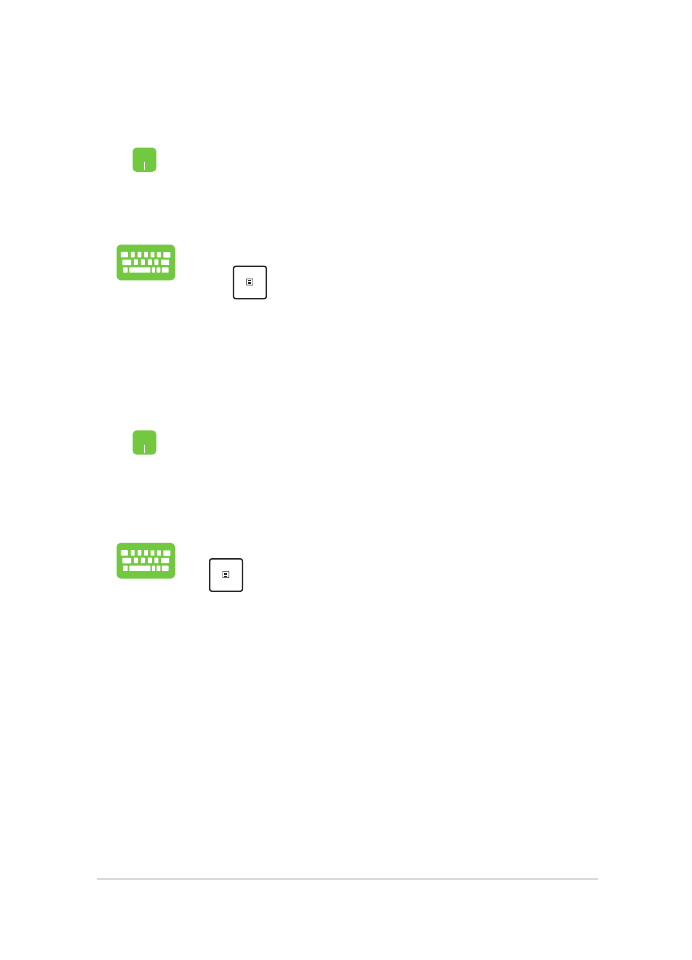
Notebook PC E-Handbuch
51
Weitere Apps im Startmenü anheften
Drücken und halten Sie unter All apps (Alle Apps)
die App, die Sie zum Startmenü hinzufügen möchten,
tippen Sie dann auf Pin to Start (An „Start“
anheften).
Drücken Sie unter All apps (Alle Apps) auf die App
, die Sie zum Startmenü hinzufügen möchten,
wählen Sie dann Pin to Start (An „Start“ anheften).
Apps an die Taskleiste anheften
Positionieren Sie Ihren Mauszeiger auf der App und
führen Sie einen Rechtsklick durch, klicken Sie dann
auf Pin to taskbar (An Taskleiste anheften).
Navigieren Sie mit den Pfeiltasten zu der App. Drücken
Sie
, wählen Sie dann Pin to taskbar (An Taskleiste
anheften).
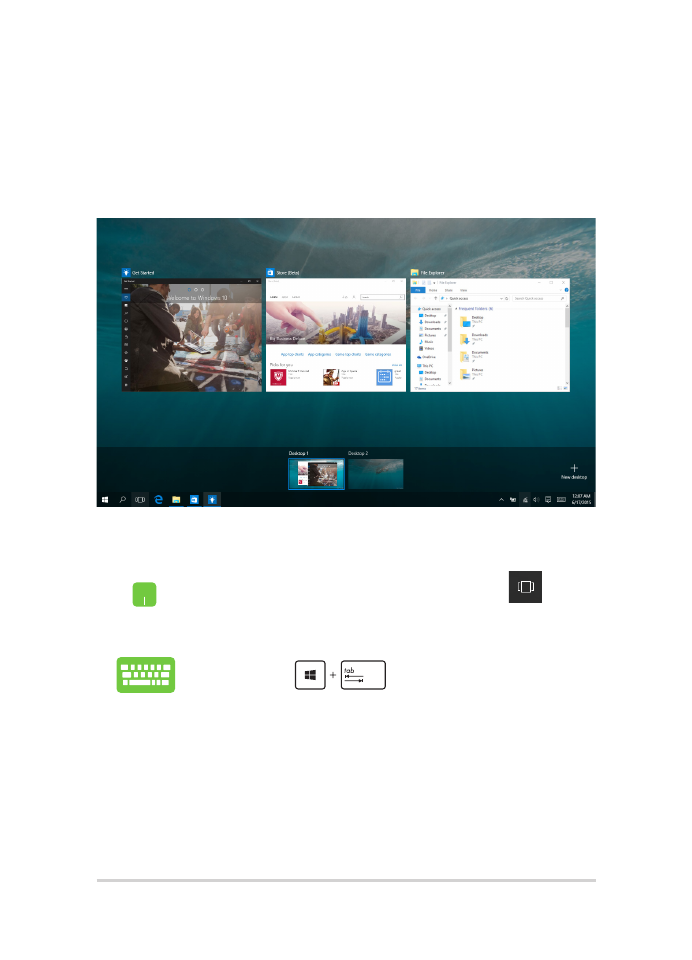
52
Notebook PC E-Handbuch